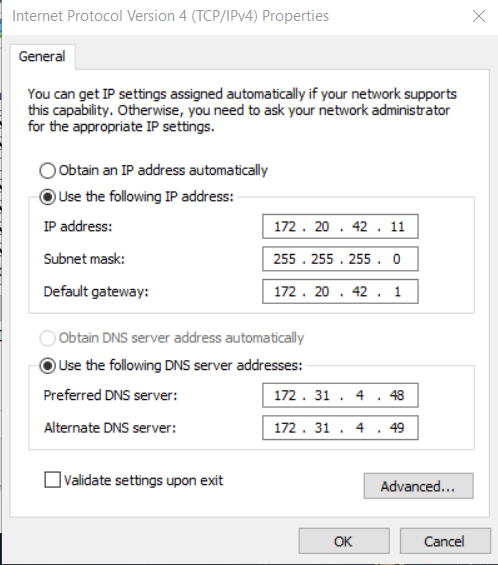在 Windows 10 中配置 IP
先决条件: IP 地址、子网掩码、 DNS 服务器。
介绍 :
IP 地址基本上是网络上设备的标识符,它有助于在网络上的特定设备之间发送信息。 IP 地址是由句点分隔的字符串数字。 IP 地址表示为一组四个数字,例如 192.168.0.10。集合中的每个数字的范围可以从 0 到 255。因此,完整的 IP 地址范围从 0.0.0.0 到 255.255.255.255。
互联网需要一种方法来区分不同的计算机、路由器和网站。 IP 地址提供了一种这样做的方式,并构成了互联网工作方式的重要组成部分。
让我们看看 IP 在幕后是如何运作的——
- 您的设备通过首先连接到连接到 Internet 的网络间接连接到 Internet,然后授予您的设备访问 Internet 的权限。
- 当您在家时,该网络可能就是您的 Internet 服务提供商 (ISP)。在工作中,它将成为您的公司网络。
- 您的 IP 地址由您的 ISP 分配给您的设备。
- 您的互联网活动通过 ISP,然后他们使用您的 IP 地址将其路由回您。由于他们允许您访问互联网,因此他们的职责是为您的设备分配 IP 地址。
- 但是,您的 IP 地址可以更改。例如,打开或关闭调制解调器或路由器可以改变它。或者您可以联系您的 ISP,他们可以为您更改。
- 当您外出时(例如,旅行)并且随身携带设备时,您的家庭 IP 地址不会随身携带。这是因为您将使用另一个网络(酒店、机场或咖啡店等的 Wi-Fi)访问互联网,并且将使用由 ISP 分配给您的不同(和临时)IP 地址酒店、机场或咖啡店。
本文介绍了配置 IP 以连接到 Internet 的步骤。
要遵循的步骤:
1. 进入搜索栏,搜索控制面板。一旦出现,然后双击它。将出现一个对话框。
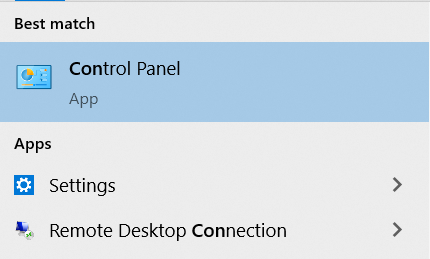
2. 在对话框中,找到“Networks and Internet”选项并点击它。

3. 将出现一个新菜单,找到左侧的“网络和共享中心”。点击它。

4. 单击菜单左侧的“更改适配器设置”。
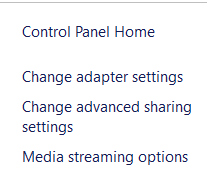
5. 右键单击您希望计算机连接到的所需网络。如果您无法找到所需的网络,请执行以下操作 -
- 检查路由器是否开启。
- 检查以太网线是否已正确插入。
- 如果您正在使用热点,请检查该设备是否对其他设备可见。您可以通过手机的网络共享热点设置进行检查。

6. 点击“属性”。
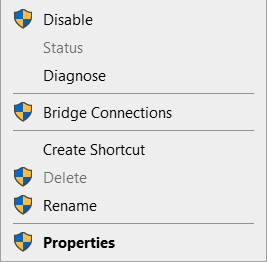
7. 选择 IPv4。
IPv4 地址是一个 32 位数字,用于唯一标识机器上的网络接口。它被广泛使用,即使它的后继协议,即 IPv6 更有效。
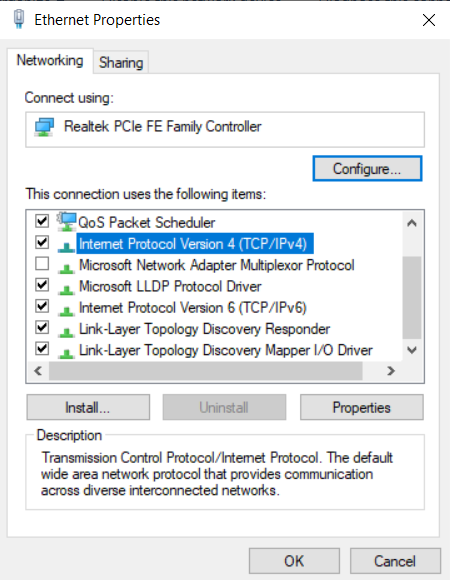
8. 转到“属性”并单击“使用以下 IP 地址”单选按钮以手动添加 IP 地址。

9. 输入您的 ISP 提供的详细信息。这些包括——
- IP 地址–
IP 地址是标识 Internet 或本地网络上的设备的唯一地址。 IP 代表“互联网协议”,它是一组规则,用于管理通过互联网或本地网络发送的数据格式。 - 子网掩码–
子网掩码用于将 IP 地址分为两部分。一部分标识主机(计算机),另一部分标识它所属的网络。 - DNS 服务器–
它基本上是一个将 IP 地址映射到其域名的互联网电话簿。